
Crear una edición dividida en iMovie para iPad
Puedes utilizar el editor de precisión, una avanzada herramienta de edición, para crear una edición dividida (split edit) en iMovie.
En una edición dividida, el audio de un clip de video comienza antes de que aparezca el video, o el audio de un clip de video continúa después de que comience el video del siguiente clip. Por ejemplo, el video de alguien hablando sobre un cumpleaños se corta para mostrar el video de la fiesta de cumpleaños, pero el sonido del video de la fiesta de cumpleaños comienza antes de que la persona termine de hablar.
Al editar el audio de este modo no se cambia la duración del proyecto ni dejan de estar sincronizados el audio y el video.
En la app iMovie
 en tu iPad, abre un proyecto de película.
en tu iPad, abre un proyecto de película.En la línea del tiempo, toca el ícono de la transición entre los clips cuyo audio deseas cambiar.
Toca las flechas dobles de color amarillo, o separa los dedos verticalmente sobre el ícono de la transición, para abrir el editor de precisión.
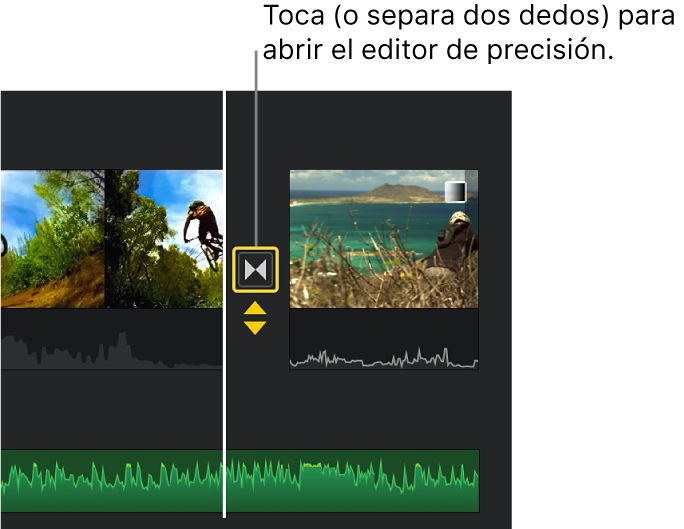
Si no se muestran las ondas de audio, toca el botón Onda de audio 
 .
.
El ejemplo siguiente muestra una transición resaltada por manijas de video amarillos y manijas de audio azules.
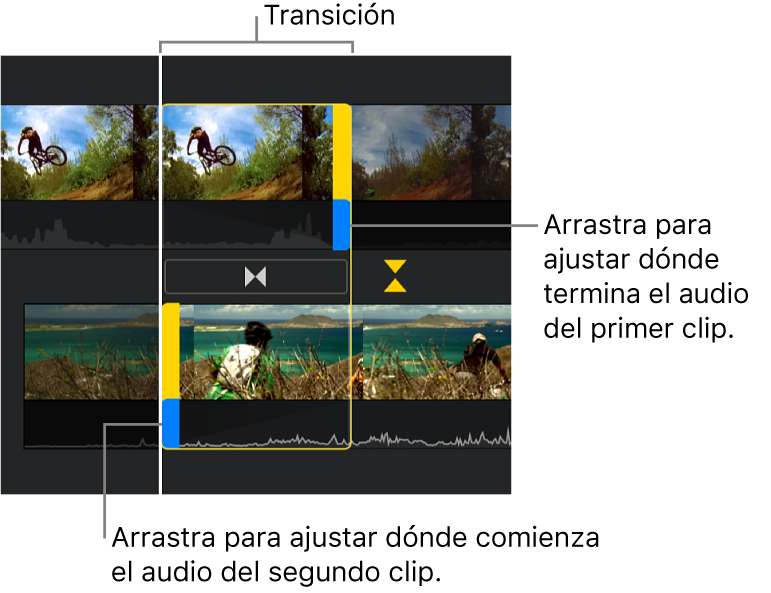
Realiza una de las siguientes operaciones:
Extender el audio del primer clip sobre el segundo: arrastra la manija azul de la onda de arriba hacia la derecha, hasta el punto en que quieres que termine el audio.
Detener el audio del primer clip antes de que acabe el video del clip: arrastra la manija azul de la onda de arriba hacia la izquierda, hasta el punto en que quieres que termine el audio.
Ingresar el audio del segundo clip mientras el primero se reproduce: arrastra la manija azul de la onda de abajo hacia la izquierda, hasta el punto en que quieres que comience el audio.
Ingresar el audio del segundo clip después de que el video del clip comience a reproducirse: arrastra la manija azul de la onda de abajo hacia la derecha, hasta el punto en que quieres que comience el audio.
Podría ser necesaria una combinación de estas acciones para conseguir la transición de audio deseada. En el ejemplo siguiente, el audio del segundo clip comienza antes que el video del segundo clip, mientras el primer clip se está reproduciendo.
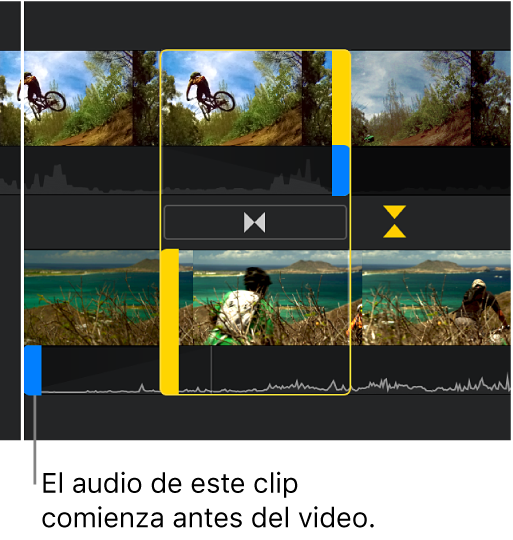
Para previsualizar la edición, arrastra en la línea del tiempo de forma que el cursor de reproducción (la línea blanca vertical) esté antes de la transición y luego toca el botón Reproducir
 .
.Toca las flechas dobles de color amarillo o pellizca verticalmente para cerrar el editor de precisión.
Las ediciones divididas aparecen en la línea del tiempo con indicadores en la parte de audio de la transición, como se muestra.
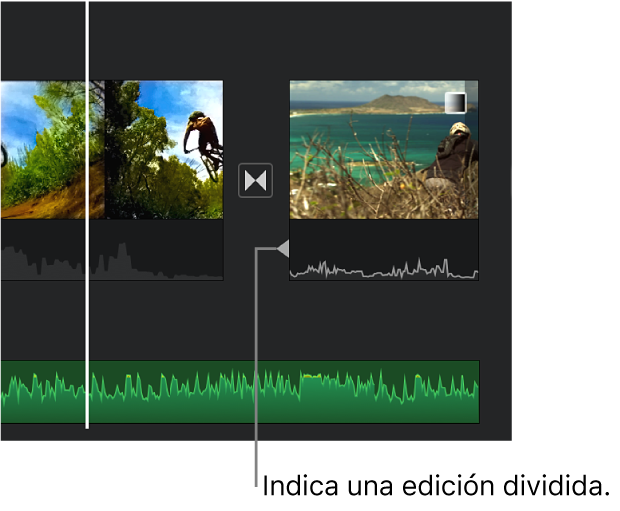
Para obtener más información sobre el editor de precisión, consulta "Ediciones precisas en iMovie para iPad".